iCloud-e-post är en e-postadress som iCloud-användare kan få gratis. iCloud är en bekväm funktion för användare av iOS-enheter som iPhone och Mac. Det finns dock många nybörjare som inte vet hur man skapar och ändrar en iCloud-e-postadress!

I den här artikeln kommer vi att förklara i detalj hur man skapar och byta mailadress Apple ID. Om du använder en iPhone men inte använder iCloud-post, eller om du har det men vill ändra det, använd detta som referens.
Del 1: Hur man skapar en iCloud-e-postadress
Först ska jag visa dig hur du skapar en iCloud-e-postadress. Alla iPhone-användare kan få det gratis, så det är bekvämt att ha.
▼ Så här skapar du en iCloud-e-postadress:
steg 1.Öppna först appen Inställningar och tryck på "Logga in på iPhone."
Steg 2.Tryck sedan på "Har du inget Apple-ID eller glömt det?" och välj sedan "Skapa ett Apple-ID".
Steg 3.Sedan är det bara att följa instruktionerna.
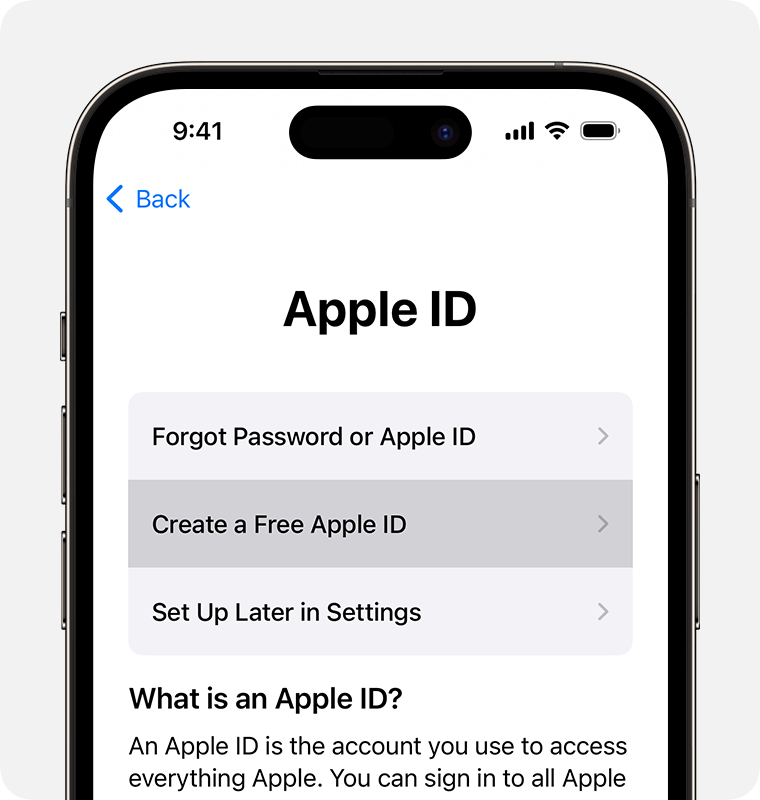
Tips:
Data som tas emot på den här e-postadressen lagras inte bara på den här enheten, utan på alla enheter som använder detta iCloud-konto.
Del 2: Så här ändrar du din iCloud-e-postadress
är du väl har ställt in iCloud-e-postadresssträngen kan du inte ändra ○○-delen av "○○@icloud.com". Du kan dock ändra e-postadressen som krävs för att logga in på ditt Apple-ID från iCloud-e-post till en annan e-postadress.
▼ Så här ändrar du e-postadressen som är kopplad till ditt Apple-ID:
Steg 1.Öppna först "appleid.apple.com" och logga in.
Steg 2.Välj sedan Logga in och sektioner > Apple ID.
Steg 3.Ange din nya e-postadress för att använda som ditt Apple-ID och du är klar.
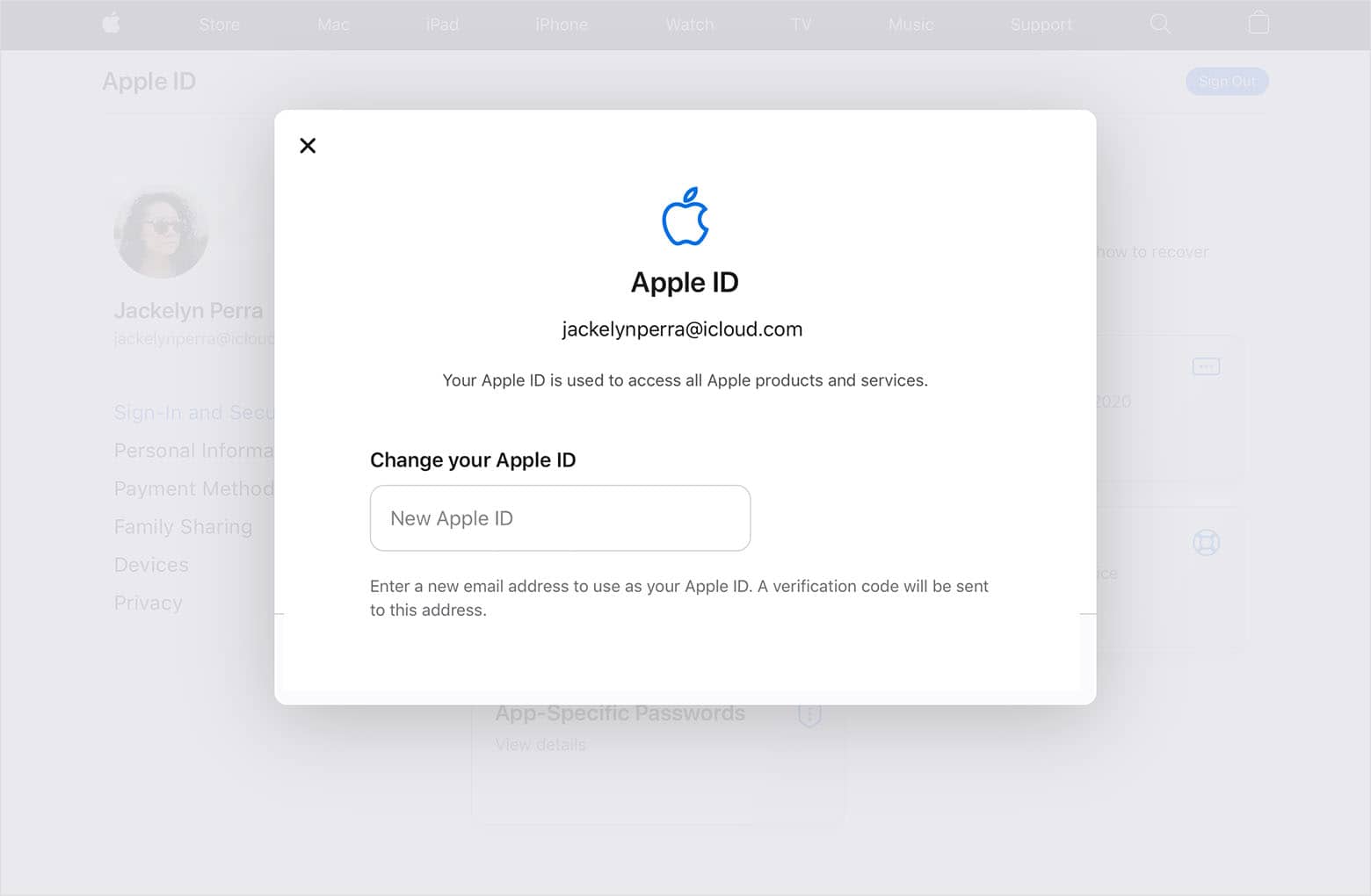
Vänligen notera:
Om du registrerar Gmail eller ett mobilföretags e-post istället för iCloud-e-post, måste du verifiera din e-post en gång för att bekräfta att det är rätt e-postadress.
Del 3: Hur man återställer data från iCloud-säkerhetskopia
När du tappar eller går sönder din iPhone och behöver hämta data inuti den, eller när du skaffar en ny iPhone, är det vanligt att återställa data från iCloud backup. Den officiella metoden kan dock inte bekräfta om data du vill återställa finns i iCloud-säkerhetskopia. Dessutom tar det för mycket ansträngning och tid att återställa all data i iCloud-säkerhetskopia på en gång.
Därför rekommenderar vi att du använder den professionella programvaran för dataåterställning "iMyFone D-Back" för att förhandsgranska innehållet i din iCloud-säkerhetskopia och sedan selektivt återställa data.
▼ Steg för att visa och återställa iCloud-säkerhetskopior med D-Back:
Steg 1.Ladda ner D-Back gratis till din dator med knappen ovan och välj sedan "Återställ från iCloud". Klicka sedan på "iCloud Backup" till höger.
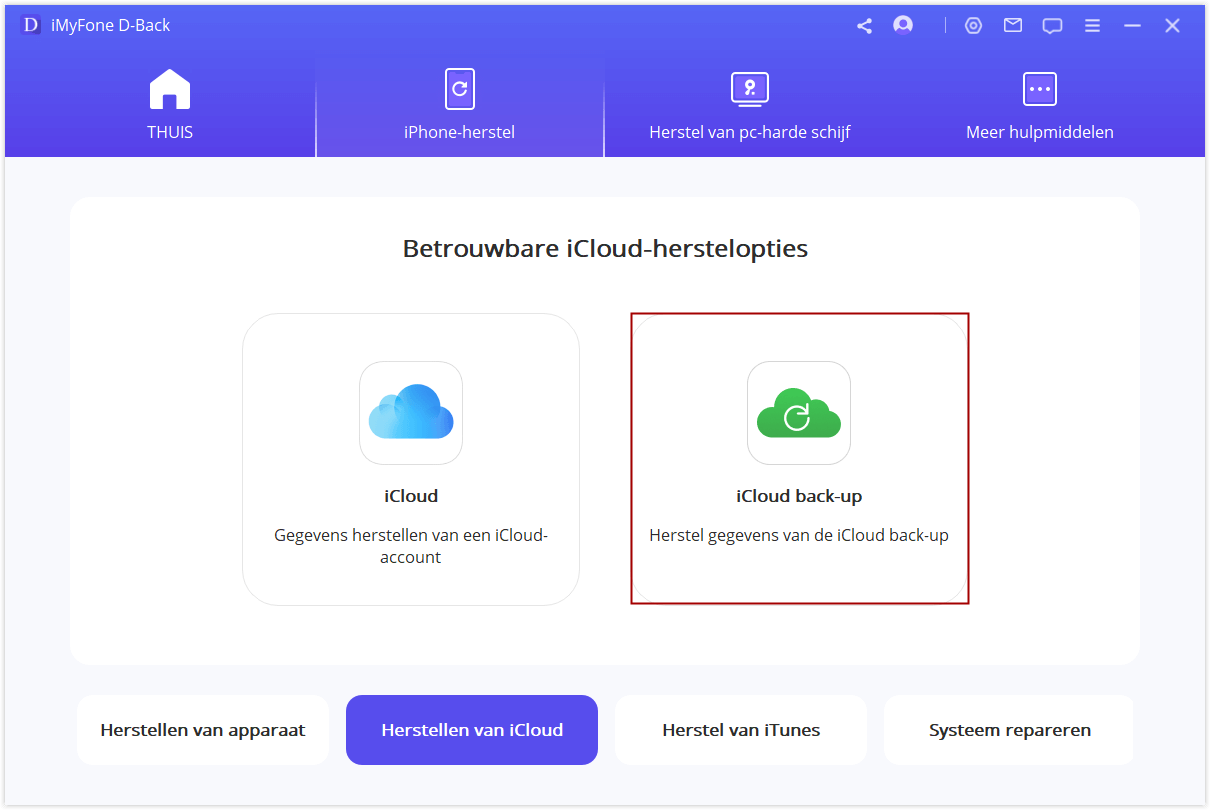
Steg 2.Välj hur din iPhone används och följ instruktionerna för att se om du behöver återställa den.
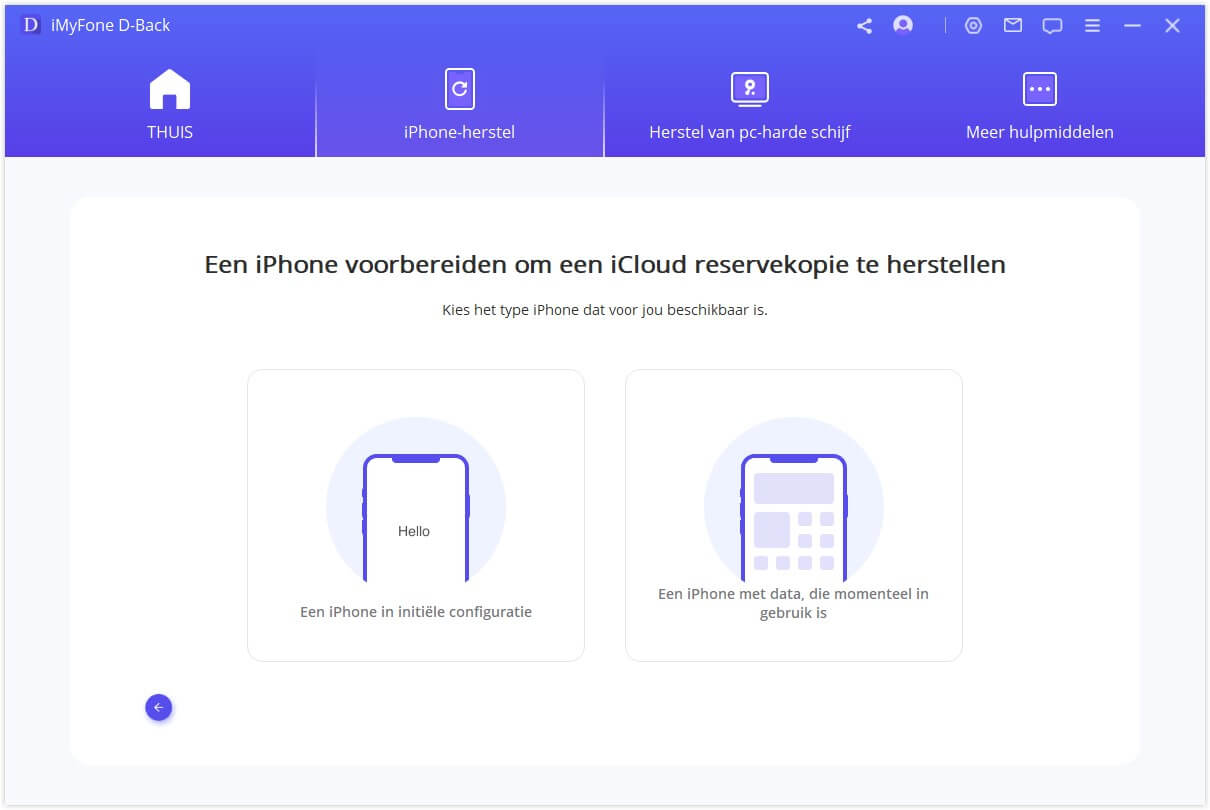
Steg 3.Då kommer du att se en lista över datatyper som kan återställas. Markera de datatyper du vill återställa och klicka på "Skanna".
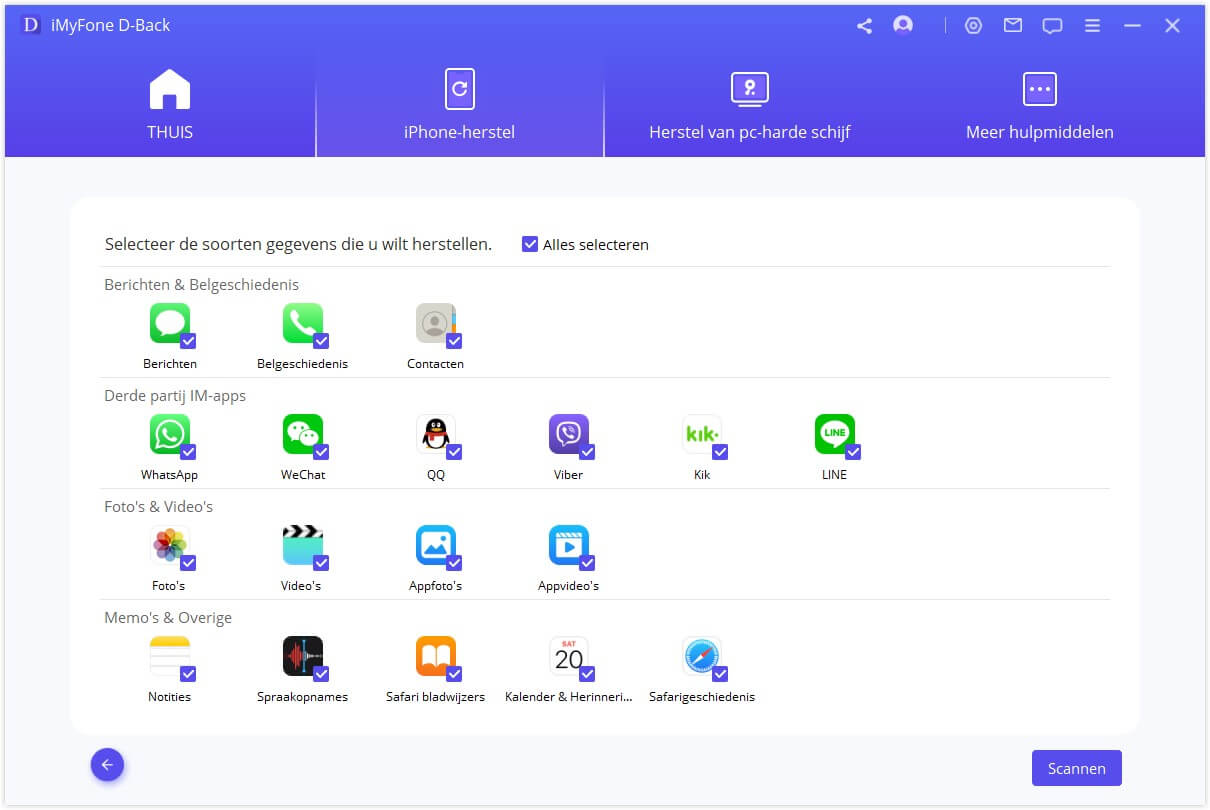
Steg 4.Kontrollera bara datainformationen och välj "Återställ till PC".
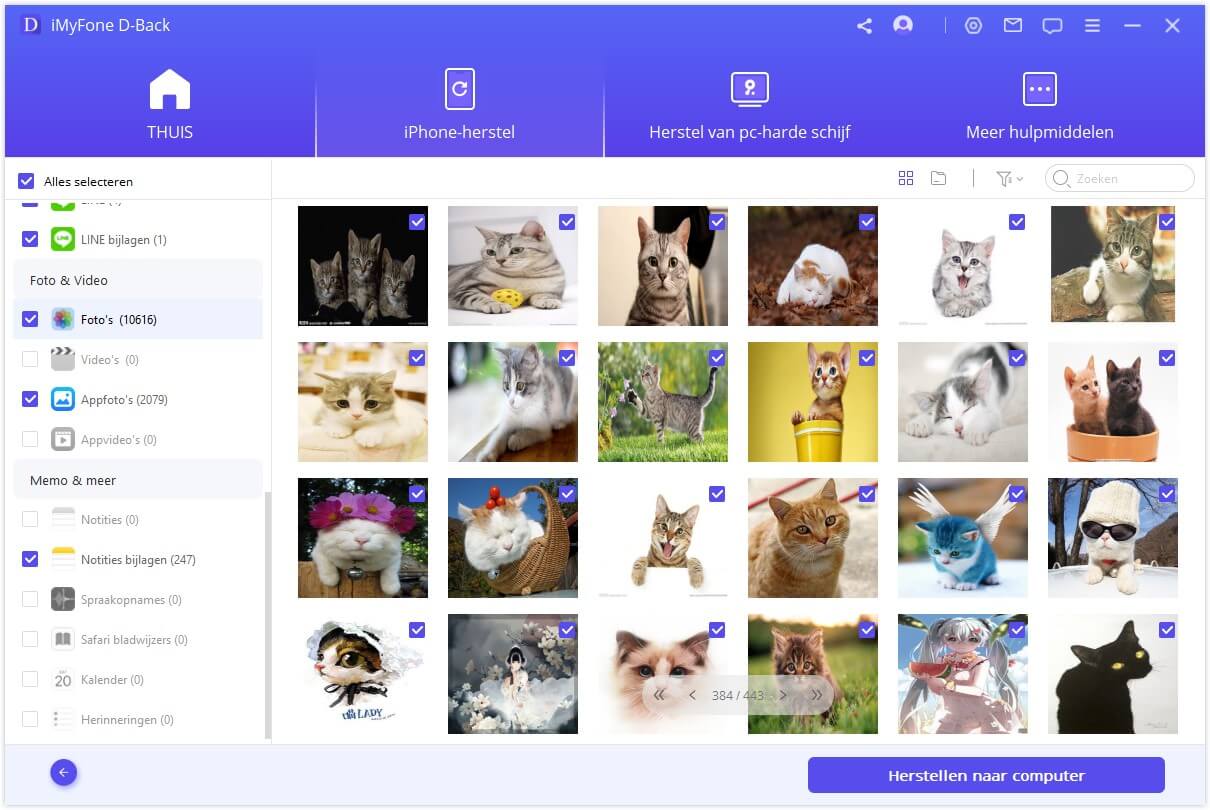
Med iMyFone D-Back kan du förhandsgranska de data du vill återställa. Dessutom kan du återställa mer än 22 typer av data som foton, anteckningar, webbhistorik etc. Det är lätt att använda, även för personer som inte är bra på datorer.
Vanliga frågor om iCloud-e-postadresser
Därefter, som kompletterande information, kommer vi också att sammanfatta vanliga frågor om iCloud-e-postadresser. Om det är till hjälp så är jag glad.
1Vad händer om jag ändrar min Apple ID-adress?
1.Om du bara vill ändra din e-postadress kan du enkelt ändra den.
2.Du kanske inte kan ta över appen eller göra betalningar.
3.Prenumerationer kräver förnyelse.
4.Mobile Suica och Wallet-appar måste också återställas.
5.Data kan gå förlorade om du inte konfigurerar om iCloud
2Vilka är fördelarna med Apple ID?
Tjänster tillgängliga genom att skaffa ett Apple-ID:
1.Lagra dina data med iCloud
2.Ladda ner appen från App Store
3.Ring ett videosamtal med FaceTime
4.Använd funktionen "Sök".
3Vad är bra med Apple ID?
Tilldela en e-postadress till ditt Apple-ID. Alla giltiga adresser fungerar, men det är bäst att använda en som kan användas så länge som möjligt, eftersom det kommer att vara kontaktpunkten från Apple.
Relaterad artikel
"Kommer inte iCloud-posten fram? Introduktion av orsaker och åtgärder
"Vi presenterar hur du ställer in "Mail" på iPhone! Hur du kontrollerar och ändrar din e-postadress
Sammanfattning
I den här artikeln kommer vi att förklara i detalj hur man skapar och ändrar en iCloud-e-postadress. Vad tror du?
Dessutom kommer vi att introducera programvara som selektivt kan återställa data från iCloud backup. Om du använder det dedikerade verktyget D-Back för att återställa data kan du hämta det från iTunes eller själva iPhonen förutom iCloud. Dessutom är dataåterställningshastigheten också hög, så se till att ladda ner denna programvara gratis genom att klicka på knappen nedan i händelse av en nödsituation!
